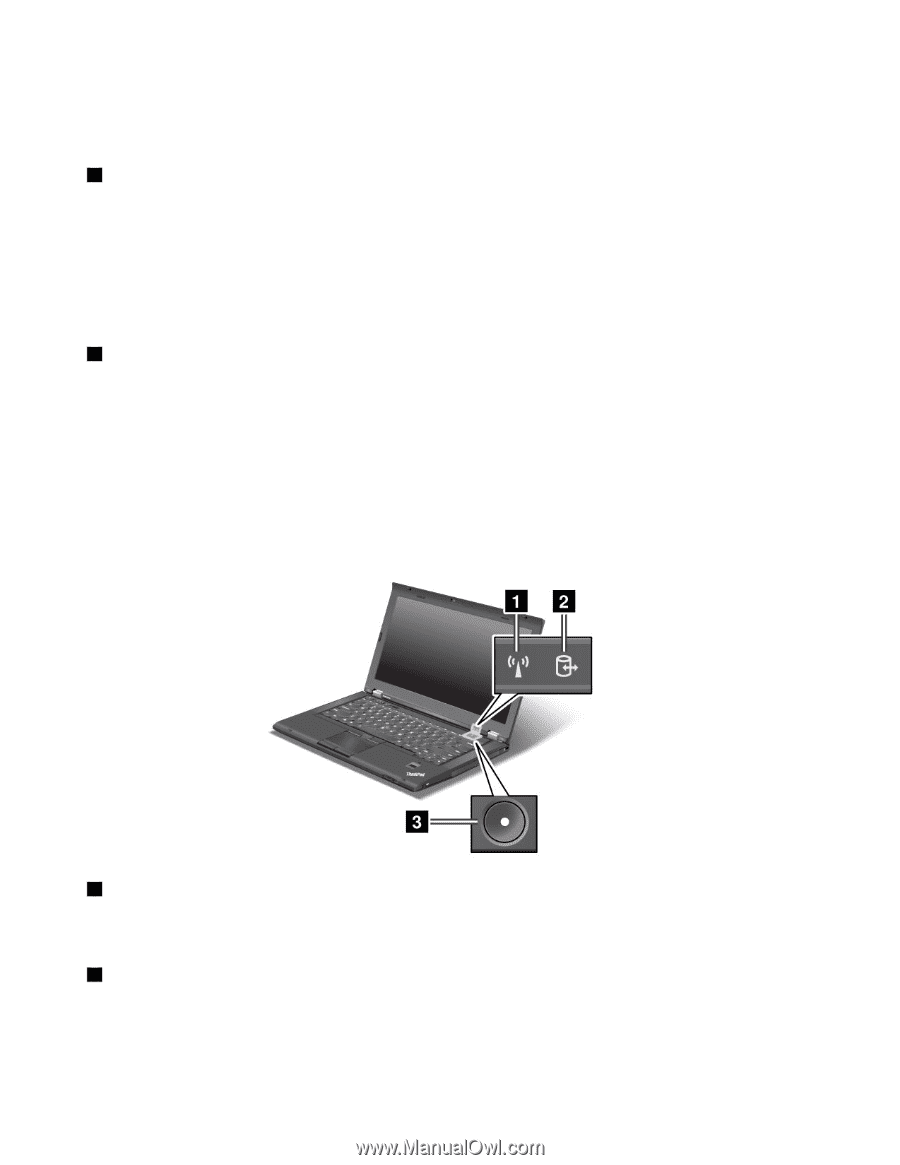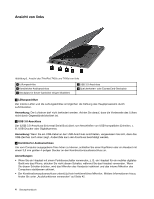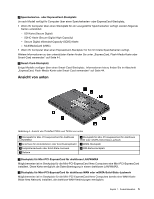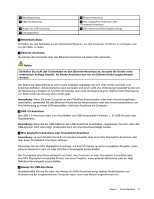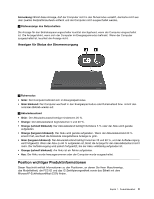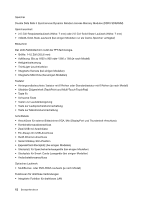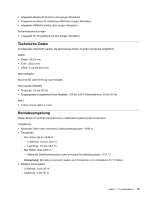Lenovo ThinkPad T430s (German) User Guide - Page 26
Statusanzeigen
 |
View all Lenovo ThinkPad T430s manuals
Add to My Manuals
Save this manual to your list of manuals |
Page 26 highlights
Wenn Sie diese Einheiten laden möchten, wenn der Computer ausgeschaltet ist, müssen Sie den Computer an ein Netzteil anschließen und die Always On USB-Einstellungen in ThinkPad Setup und dem Programm „Power Manager" aktivieren. Weitere Informationen hierzu finden Sie unter „Menü „Config"" auf Seite 124. 6 VGA-Anschluss (Video Graphics Array) Schließen Sie an den Computer einen VGA-kompatiblen Bildschirm oder Projektor an, um die Computerausgabe anzuzeigen. Anmerkung: Wenn Sie Ihren Computer an eine Andockstation oder einen Anschlussreplikator anschließen, verwenden Sie den VGA-Anschluss der Andockstation oder des Anschlussreplikators, nicht den Anschluss am Computer. Weitere Informationen finden Sie im Abschnitt „Externen Bildschirm anschließen" auf Seite 38. 7 Lüftungsschlitze Der interne Lüfter und die Lüftungsschlitze ermöglichen die Kühlung des Hauptprozessors durch Luftzirkulation. Anmerkung: Der Luftstrom darf nicht behindert werden. Achten Sie darauf, dass die Vorderseite des Lüfters nicht durch Gegenstände blockiert ist. Statusanzeigen Ihr Computer verfügt über Systemstatusanzeigen und Anzeigen für den Status der Stromversorgung. Die Statusanzeigen zeigen den aktuellen Status des Computers an. Systemstatusanzeigen 1 Statusanzeige für drahtlose LAN-/WAN-/WiMAX-/Bluetooth-Verbindungen • Grün: Die LAN-, WAN-, Bluetooth- oder WiMAX-Drahtlosfunktion ist aktiviert. • Aus: Die Einheiten für drahtlose Netze sind deaktiviert oder die Funkverbindung wurde ausgeschaltet. 2 Statusanzeige für den Zugriff auf ein Laufwerk Das Festplattenlaufwerk, Solid-State-Laufwerk, mSATA-Solid-State-Laufwerk oder das zweite Festplattenlaufwerk in der Serial Ultrabay Slim-Position wird zum Lesen oder Schreiben von Daten verwendet. 8 Benutzerhandbuch